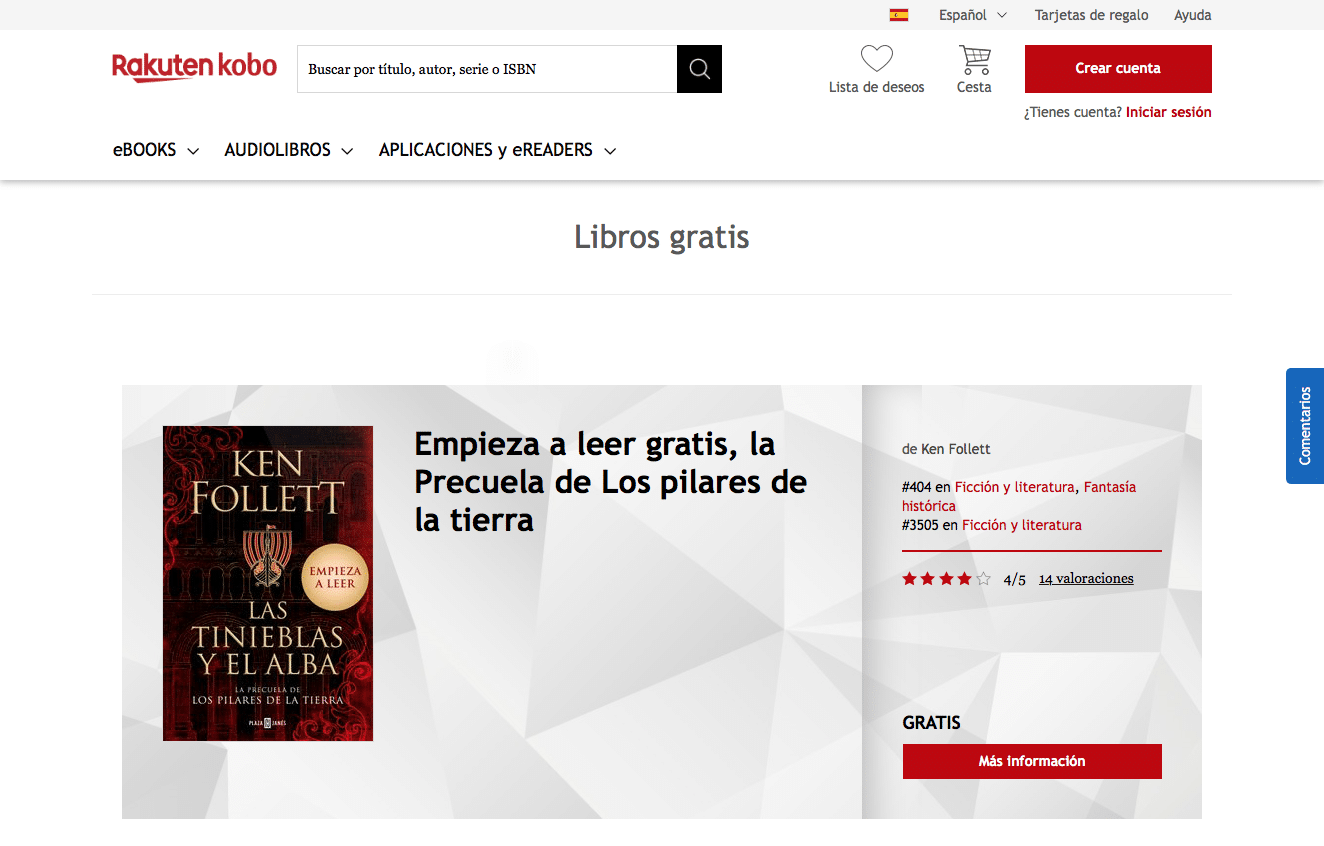
Ko gre za elektronske knjige, bo večina uporabnikov pomislila na Amazonov Kindle. Čeprav je res, da je bil pionir na področju elektronskih knjig, ni edino podjetje, ki prodaja tovrstne naprave. Kobo, proizvajalec japonskega porekla, je glavni tekmec Kindla.
Amazon ni na voljo v vseh državah na svetu, zato je njegova kvota e-knjig omejena na njegovo prisotnost. Vendar so naprave Kobo na voljo po vsem svetu. Kaj je elektronska knjiga brez knjig? Nič. Če želite vedeti kako vstaviti knjige na kobo iz računalnika, Vabim vas, da nadaljujete z branjem.
Kindle ali Kobo

Če mislite, da je napočil čas za prehod na elektronske knjige in niste zelo prepričani kar je najboljša možnost, Kindle ali KoboV tem članku vas bomo poskušali rešiti dvoma.
Ista cena za knjige
Prva stvar, ki bi vam morala biti jasna, je to cena knjig je enaka, ne tako kot pri napravah. V Španiji je prodajna cena knjig enaka tako v digitalni kot v fizični obliki.
Nobeno podjetje, niti Amazon, lahko znižate ceno uvodnih knjig za en cent v prvem letu prodaje na trgu. Torej, če vas zanima branje najnovejših knjig, ni pomembno, katero napravo izberete.
Ena je minila v enem letu, velika nakupovalna središča imajo nekaj prostora za znižanje cene knjig, vendar v mejah, ki jih ni mogoče preseči.
Združljive e-knjige
Tako v trgovinah kot izven uradnih knjižnih distribucijskih kanalov lahko najdemo veliko število formatov elektronskih knjig. PDF, ePub, Mobi, CBR, neobdelane ploske datoteke, datoteke Word...
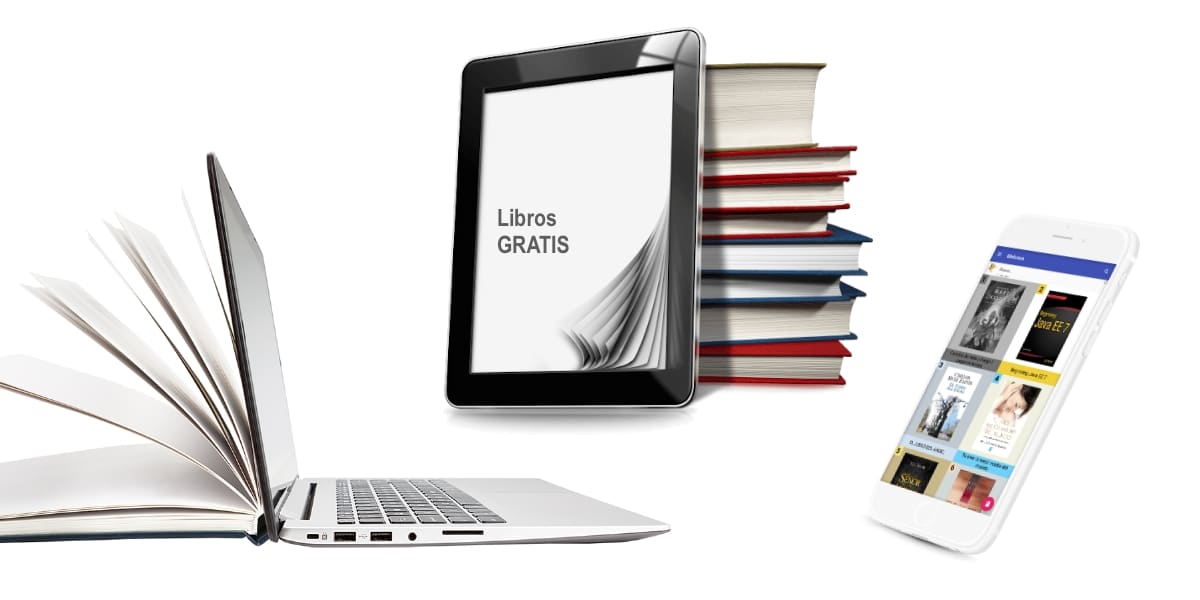
Proizvajalec Kobo, uporablja format ePub (podpira tudi PDF) medtem ko Amazon z Kindle uporablja format Moobi. Glede na to, da je večina knjig objavljenih v formatu ePub in da je to format, ki ga založniki raje uporabljajo, je Kindle v slabšem položaju.

Prostor za shranjevanje
Medtem ko Kindle ponuja naprave z omejenim prostorom ni možnosti razširitve prostora Pri Kobo s kartico SD nimamo težav s razširitvijo pomnilniške zmogljivosti naprave s pomnilniško kartico.
Velikost pisave
V tem razdelku Kobo ponovno prekaša Amazonov Kindle, saj ponuja a širok izbor virov ki jih lahko prilagodimo, poleg tega nam omogoča več svobode pri prilagajanju robov, velikosti in porazdelitve vrstic, kar bralcu daje popolno svobodo pri prilagajanju svoje bralne izkušnje.
razlike v ceni
Cena obeh Najcenejši Kindle na primer iz e-bralnika Kobo Entry, okoli 100 evrov, zato cena ni odločilen dejavnik, ki ga je treba upoštevati. Pomembne so prednosti, ki jih ponujajo eni in drugi.
Kako kopirati knjige v Kobo iz računalnika
Prva stvar, ki jo moramo upoštevati, preden se z našo napravo borimo za kopiranje nove vsebine, je, da če je treba Brez DRMsicer ga ne boste mogli prebrati na svoji napravi.
Zaščita, ki jo te datoteke vključujejo, sBere se lahko samo na napravi, na kateri je bila kupljena in je najpogosteje uporabljena metoda za preprečevanje prostega kroženja knjig po internetu brez kakršne koli zaščite.

Drug vidik, ki ga je treba upoštevati, je, da moramo uporabite originalni kabel proizvajalca priložen e-bralniku. Nekateri kabli vključujejo zvezdišče in so namenjeni polnjenju naprave, ne pa prenosu vsebine iz računalnika.
za kopiraj knjige v kobo iz računalnika, izvesti moramo korake, ki vam jih pokažem spodaj:

- Najprej moramo s priloženim kablom priključiti tako bralnik e-knjig Kobo kot naš računalnik.
- Nekaj sekund kasneje se bo na zaslonu elektronske knjige prikazalo okno, ki nas obvešča o tem je zaznal, da oprema je bil povezan z računalnikom. V tem oknu kliknite na Povežite se.
- Nato na našem računalniku a nova enota za shranjevanje imenovan KOBOeReader.
- Za kopiranje knjig v naš bralnik Kobo, moramo le povlecite jih v enotnost. Obe datoteki lahko kopiramo v formatu ePub in v formatu PDF, če ne vključujeta zaščite DRM.
Ko končamo s kopiranjem knjig, moramo izvrzi pogon iz sistema. V sistemu Windows lahko to storimo iz upravitelja datotek, tako da z desno tipko miške kliknete pogon in izberemo Izvrzi.
V macOS-u je postopek enak, vendar lahko to storimo z namizja naše opreme, kjer je prikazana enota, v katero smo kopirali vsebino v knjižni obliki.
Kako najti knjige, ki smo jih kopirali
Za dostop do vse vsebine, ki smo jo kopirali, gremo na našo napravo Kobo, kliknemo na začetni zaslon, kjer bodo prikazane vse knjige, ki smo jih kopirali.
Kopirajte knjige v Kobo iz Dropboxa
Kobo nam omogoča tudi dodajanje vsebine v knjižni obliki prek platforme za shranjevanje v oblaku. za zdaj, podpira samo dropbox, najstarejša platforma za shranjevanje v oblaku na trgu.
Na ta način lahko prenesete knjige iz računalnika, ki ga upravlja Windows ali macOS, jih naložite v naš račun Dropbox in jih imate vedno pri roki, ko moramo dodati novo vsebino v naš bralnik knjig Kobo.
za dodajte knjige v našo napravo Kobo iz Dropboxa, Izvesti moramo korake, ki vam jih pokažem spodaj:

- Najprej na začetnem zaslonu kliknite na tri vrstice vodoravno ki se nahaja v spodnjem desnem kotu zaslona.
- Nato kliknite nastavitve
- V nastavitvah kliknite Računi.
- Nato kliknite na razdelek Dropbox, kamor moramo klikniti povežite naš račun.
- Takrat bo prikazal kodo, kodo, ki jo moramo uvesti v splet www.kobo.com/dropbox.
- Na koncu vnesemo podatke našega Dropbox računa v povežite napravo in naš račun Dropbox.

Za dostop do knjig, shranjenih v Dropboxu, kliknite na tri vodoravne črte in nato na moj nabiralnik.
Vse knjige, ki jih želimo imeti pri roki v našem e-bralniku, morajo biti shranjene, da ali da, v mapi Rakuten Kobo, sicer ne bodo prikazane v tem razdelku.